So zeichnen Sie auf einem Foto auf dem iPhone

Erfahren Sie, wie Sie auf einem Foto auf Ihrem iPhone zeichnen können. Unsere Schritt-für-Schritt-Anleitung zeigt Ihnen die besten Methoden.
YouTube Autoplay ist definitiv ein wesentliches Feature auf der größten Video-Streaming-Plattform. Dank des oft unzuverlässigen Algorithmus erhalten Sie jedoch möglicherweise empfohlene Videos, die Sie nicht wirklich interessieren. Daher ziehe ich es meistens vor, die automatische Wiedergabe auszuschalten und Videos, die mir gefallen, von Hand zu kuratieren und abzuspielen. Wenn Sie die automatische Wiedergabe auch auf YouTube deaktivieren möchten, erfahren Sie unten, wie Sie dies sowohl auf Ihrem Handy als auch auf Ihrem PC tun.
Inhaltsverzeichnis:
Deaktivieren Sie YouTube Autoplay auf Mobilgeräten und PCs
1. Deaktivieren Sie YouTube Autoplay auf Android und iOS
Du kannst die automatische Wiedergabe auf YouTube für Android auf zwei Arten deaktivieren. In jedem Video gibt es einen Schalter, der die automatische Wiedergabe aktiviert oder deaktiviert, und dann gibt es den Schalter in den Einstellungen. Beides sind globale Einstellungen und gelten für alle Videos, es ist also nur eine Frage der persönlichen Präferenz, wo genau Sie der endlosen Reihe von Clips nacheinander ein Ende setzen möchten.
So deaktivieren Sie YouTube Autoplay auf Android:
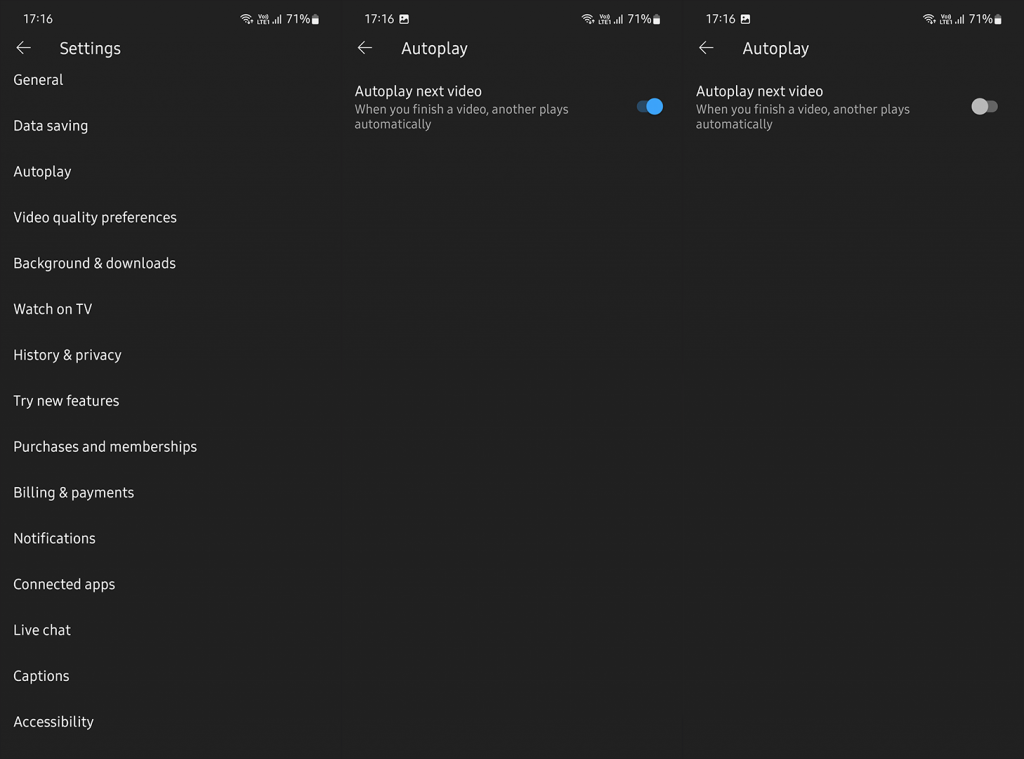
2. Deaktivieren Sie Autoplay auf Ihrem PC
Andererseits gibt es keine spezielle Option zum Deaktivieren der automatischen Wiedergabe auf YouTube für Desktop-Browser. Die einzige Möglichkeit, die automatische Wiedergabe zu deaktivieren, besteht darin, die automatische Wiedergabe in Videos zu deaktivieren. Öffnen Sie einfach ein beliebiges Video und Sie sollten unten den Autoplay-Schalter vor anderen Optionen wie Untertiteln, Einstellungen und Mini-Player sehen.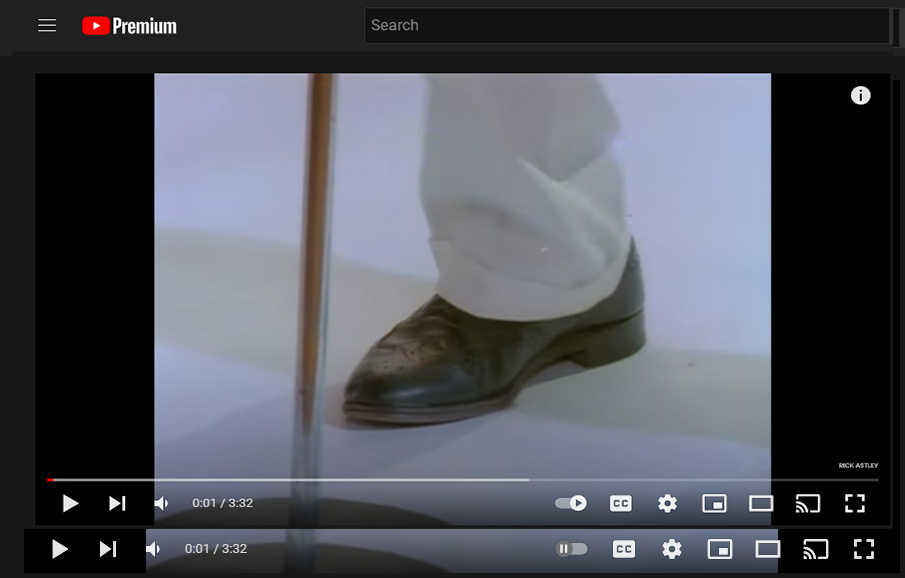
Wenn die automatische Wiedergabe deaktiviert ist, sehen Sie das Pause-Symbol, und wenn sie aktiviert ist, sehen Sie das Wiedergabe-Symbol. So einfach ist das. Falls Sie sich Clips in einer Wiedergabeliste ansehen, können Sie den nächsten Clip nicht mit dem Autoplay-Schalter anhalten. Sie können die Clips jedoch nach Belieben neu anordnen und „Repeat“ oder „Shuffle“ aktivieren.
3. Deaktivieren Sie die Wiedergabe in Feeds
Jetzt betrifft die Autoplay-Option die Wiedergabe des nächsten Videos, wenn das aktuelle beendet ist. Es erhält das empfohlene Video entweder basierend auf dem Betrachtungsverlauf oder der Beziehung zum aktuellen Video (z. B. das Video ist Teil der Wiedergabeliste eines Inhaltserstellers) oder der benutzerbasierten Warteschlange. Und das ist das. YouTube hat jedoch auch die Wiedergabe in Feeds (Startseite) auf Android und iOS. Und Sie können es auch deaktivieren.
Empfohlene Videos auf der Registerkarte „Startseite“ werden standardmäßig ohne Ton als Vorschau (mit Untertiteln) abgespielt. Es kommt alles auf eine persönliche Vorliebe an und ich bin nicht wirklich ein Fan, also halte ich es aus.
So deaktivieren Sie die Wiedergabe in Feeds auf Android und iOS:
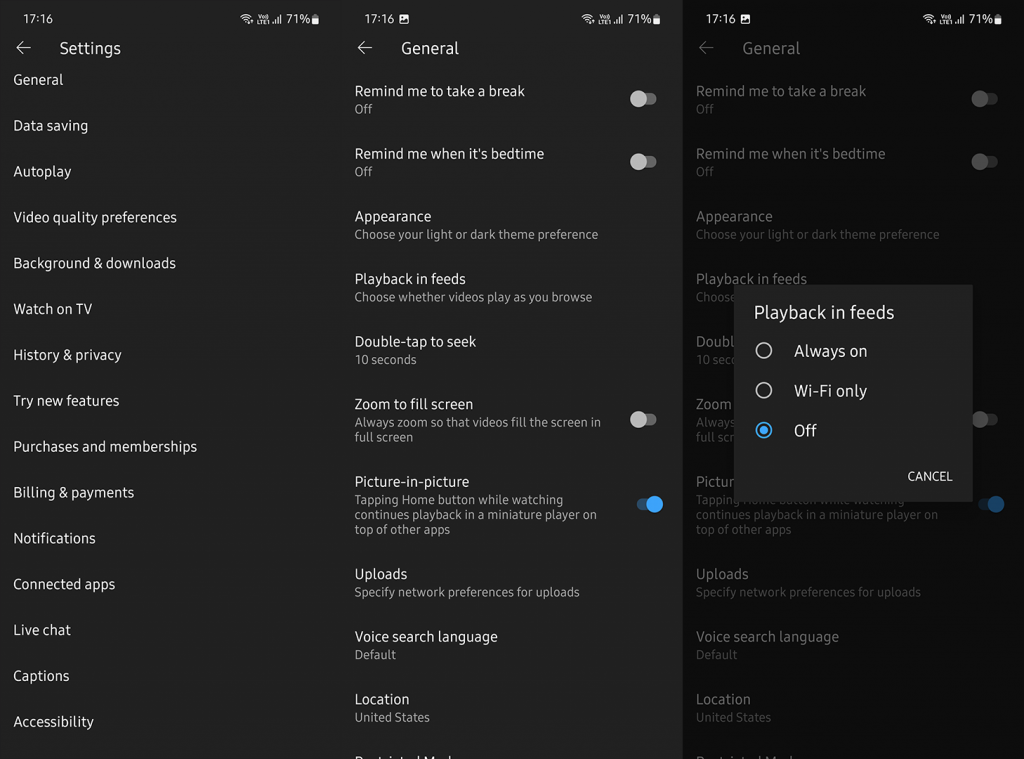
Und damit können wir diesen Artikel abschließen. Zusammenfassend lässt sich also sagen, dass Sie die automatische Wiedergabe auf YouTube in jedem Video mit dem Autoplay-Schalter deaktivieren können. Suchen Sie einfach nach dem Play/Pause-Umschalter in der Symbolleiste. Vielen Dank für das Lesen und zögern Sie nicht, Ihre Gedanken, Fragen oder Vorschläge im Kommentarbereich unten mitzuteilen. Wir freuen uns von Ihnen zu hören.
Erfahren Sie, wie Sie auf einem Foto auf Ihrem iPhone zeichnen können. Unsere Schritt-für-Schritt-Anleitung zeigt Ihnen die besten Methoden.
TweetDeck ist eine App, mit der Sie Ihren Twitter-Feed und Ihre Interaktionen verwalten können. Hier zeigen wir Ihnen die Grundlagen für den Einstieg in TweetDeck.
Möchten Sie das Problem mit der fehlgeschlagenen Discord-Installation unter Windows 10 beheben? Wenden Sie dann die angegebenen Lösungen an, um das Problem „Discord kann nicht installiert werden“ zu beheben …
Entdecken Sie die besten Tricks, um zu beheben, dass XCOM2-Mods nicht funktionieren. Lesen Sie mehr über andere verwandte Probleme von XCOM2-Wotc-Mods.
Um den Chrome-Fehler „chrome-error://chromewebdata/“ zu beheben, nutzen Sie erprobte Korrekturen wie das Löschen des Browsercaches, das Deaktivieren von Erweiterungen und mehr.
Einer der Vorteile von Spotify ist die Möglichkeit, benutzerdefinierte Wiedergabelisten zu erstellen und das Bild der Wiedergabeliste anzupassen. Hier ist, wie Sie das tun können.
Wenn RCS bei Samsung Messages nicht funktioniert, stellen Sie sicher, dass Sie lokale Daten von Carrier-Diensten löschen, deinstallieren Sie die Updates oder versuchen Sie es mit Google Messages.
Beheben Sie den OpenGL-Fehler 1282 (Ungültiger Vorgang) in Minecraft mit detaillierten Korrekturen, die im Artikel beschrieben sind.
Wenn Sie sehen, dass der Google Assistant auf diesem Gerät nicht verfügbar ist, empfehlen wir Ihnen, die Anforderungen zu überprüfen oder die Einstellungen zu optimieren.
Wenn Sie DuckDuckGo loswerden möchten, ändern Sie die Standardsuchmaschine, deinstallieren Sie die App oder entfernen Sie die Browsererweiterung.

![BEHOBEN: Discord-Installation in Windows 10 fehlgeschlagen [7 einfache Lösungen] BEHOBEN: Discord-Installation in Windows 10 fehlgeschlagen [7 einfache Lösungen]](https://luckytemplates.com/resources1/images2/image-2159-0408150949081.png)
![Fix XCOM2-Mods funktionieren nicht [10 BEWÄHRTE & GETESTETE LÖSUNGEN] Fix XCOM2-Mods funktionieren nicht [10 BEWÄHRTE & GETESTETE LÖSUNGEN]](https://luckytemplates.com/resources1/images2/image-4393-0408151101648.png)





